Télécharger l’installation ISO de Windows 10 21H2

Ce tutoriel s’adresse plutôt aux techniciens en informatique ou les membres du service informatique d’une entreprise, ainsi que ceux qui subissent le fameux « tiens, pendant que j’y pense, j’ai mon PC qui rame » pendant un repas de Noël. Les utilisateurs classiques d’un ordinateur sous Windows n’auront que faire d’un fichier ISO pour installer W10 mais peut-être que des curieux voudront jouer avec des machines virtuelles ou s’essayer à la réinstallation. Quoi qu’il en soit, ce guide ne sert pas à faire une mise à jour dans la dernière version à date de Windows 10. Pour cela, il y a la méthode automatique Windows Update et la procédure pour forcer l’installation de l’update 21H2.
Pour installer Windows 10 sur un nouvel ordinateur, pour réinstaller un PC malade ou pour créer une VM, vous êtes au bon endroit. Ce tutoriel explique comment télécharger gratuitement Windows 10 21H2 au format ISO, en version November 2021 Update. Gratuit car le téléchargement et l’installation de Windows ne sont pas payants, seule l’activation de la licence nécessite de l’acheter. Au passage, rappelons qu’il n’y a pas beaucoup de limitations à utiliser un OS W10 non activé, cela conviendra pour du test ou de courte durée. Ceux qui cherchent un ISO de Windows 11 le trouveront ici.
Avoir un fichier ISO n’est pas inutile quand on réinstalle régulièrement des ordinateurs, physiques ou virtuels. Cela permet aussi d’avoir une archive de côté pour conserver une copie de chaque version de Windows 10. Et aussi, un fichier ISO est la base pour créer une clé USB bootable ou graver un DVD d’installation. Explications en fin de tuto.
Ce guide pour Windows 10 21H2 concerne toutes les éditions de Windows 10 : Famille, Professionnel, Entreprise, Education, en 32 ou 64 bits et dans toutes les langues. Il est recommandé de garder ce setup d’install de W10 21H2 sur le disque dur de l’ordinateur ou sur un disque externe USB afin de ne pas avoir à le re-télécharger à chaque besoin.
Télécharger Windows 10 21H2 (November 2021 Update) en ISO
1. Depuis un ordinateur Windows, télécharger le programme gratuit de Windows 10 21H2 – November 2021 Update – Media Creation Tool :
Télécharger Windows 10 21H2 - November 2021 Update - Media Creation ToolWindows10-21h2-CreationTool.exe - 18,56 Mo
2. Ouvrir le fichier téléchargé Windows10-21h2-CreationTool.exe et Accepter le contrat de licence.
3. Choisir « Créer un support d’installation (clé USB, DVD ou fichier ISO) pour un autre PC » et poursuivre avec Suivant :
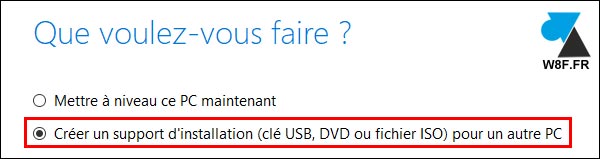
6. Laisser cochées les « options recommandées pour ce PC » en vérifiant la langue, l’édition de Windows 10 et l’architecture (64bits x64, 32bits x86 ou les deux selon le besoin). Le plus courant est l’architecture « 64 bits (x64) » :
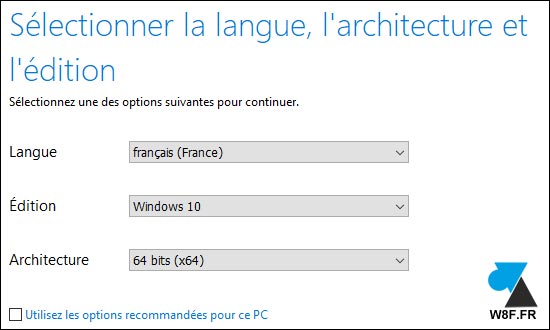
7. Puisque l’objectif est d’avoir l’installation de Windows sur son ordinateur, sélectionner le type de média « Fichier ISO » :
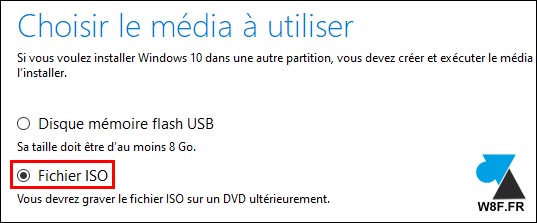
8. Indiquer où et sous quel nom enregistrer ce fichier téléchargé : sur le disque dur interne ou sur un disque USB, peu importe.
9. Le download démarre immédiatement sur l’ordinateur. La durée de téléchargement dépend de la vitesse de la connexion internet. Le fichier pèse 4,3Go.
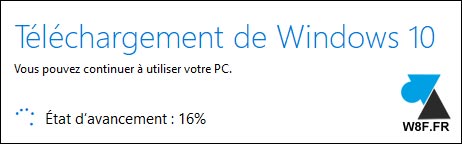
10. A la fin du téléchargement, un message notifie que tout s’est bien passé avec le chemin du dossier où retrouver le fichier ISO de Windows 10 v21H2.
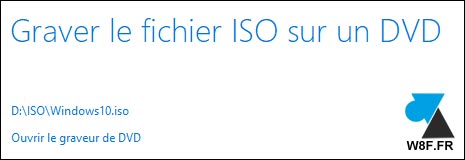
10. Ensuite, ce fichier ISO pourra être gravé sur DVD, copié sur une clé USB bootable ou utilisé pour créer une machine virtuelle (VMware, Hyper-V, VirtualBox…).







MERCI